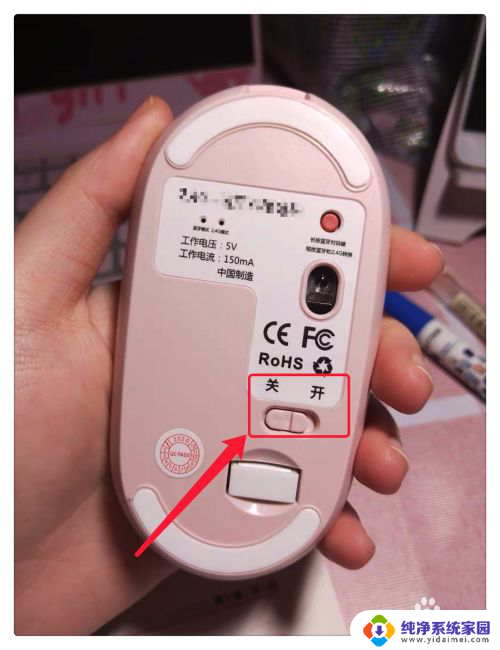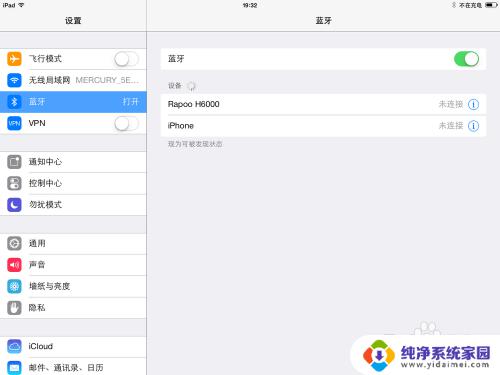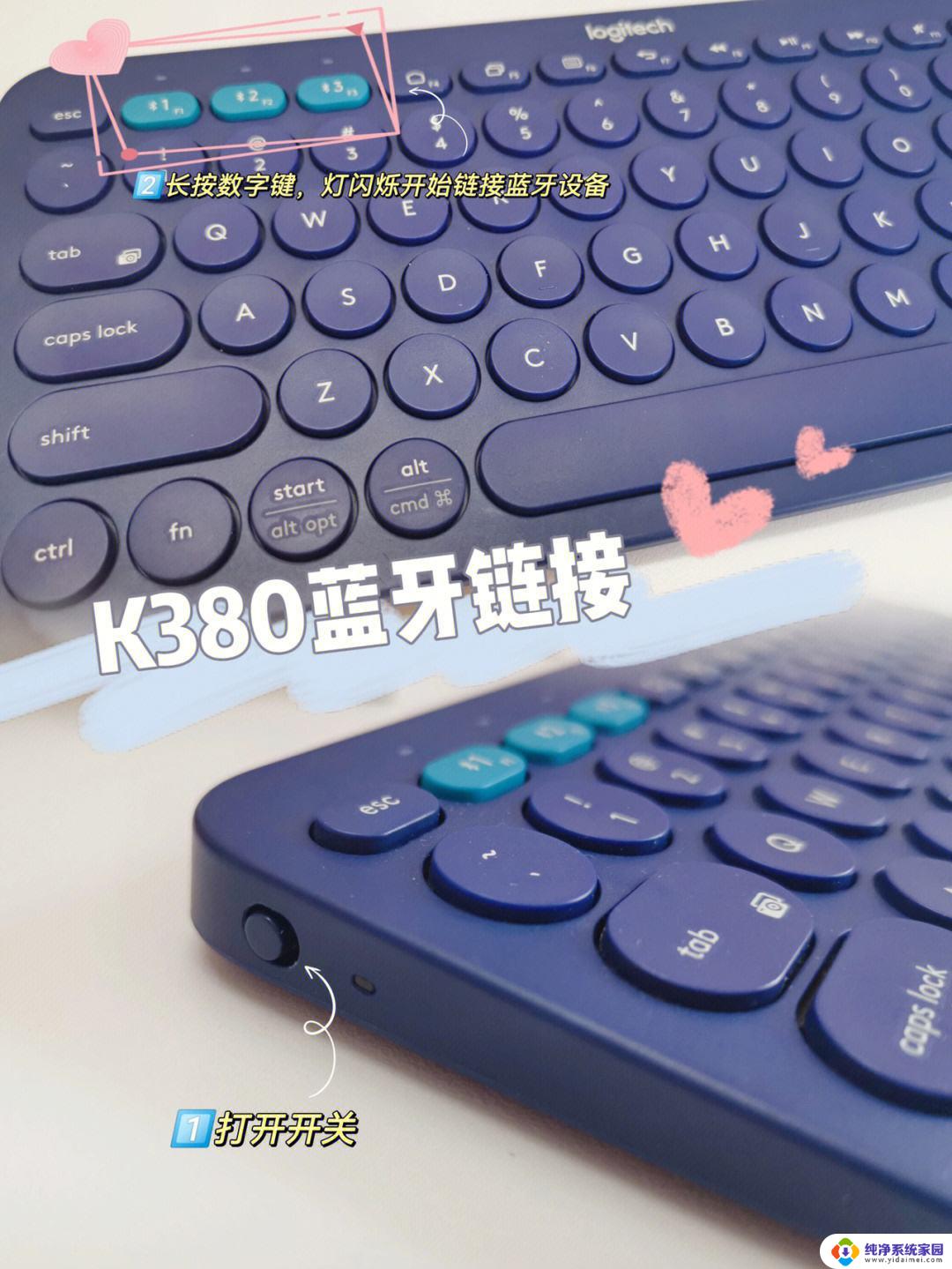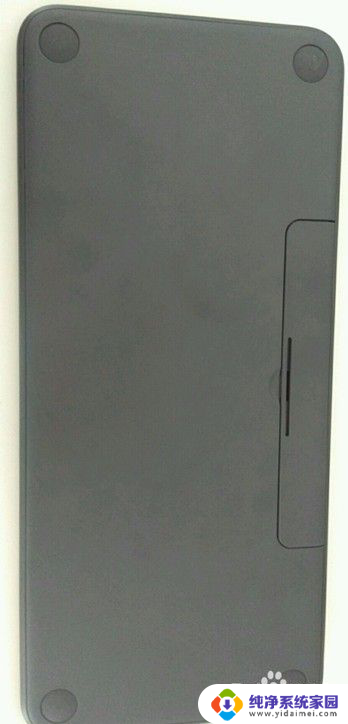蓝牙键盘无反应 蓝牙键盘连接不上怎么办
随着科技的发展,蓝牙键盘已经成为许多人工作和娱乐中必不可少的设备之一,有时我们可能会遇到蓝牙键盘无反应或无法连接的问题,这不仅会影响我们的使用体验,还可能导致一些困扰。当我们的蓝牙键盘出现这些问题时,应该如何解决呢?本文将为大家介绍一些常见的解决方法,帮助大家轻松应对蓝牙键盘连接问题。
操作方法:
1.检查蓝牙键盘是否开启,开关有没有打开。

2.可能是键盘长时间不使用进入了待机状态,该状态下的键盘只需要随机多按几个键即可唤醒键盘。

3.由于键盘使用时间太长,安装在键盘里的电池电量耗尽,检查蓝牙键盘是否有电。更换键盘的电池,如果是键盘自带充电功能可连接充电线对键盘进行充电后再使用。

4.打开电脑上的蓝牙,重新进行配对模式,搜索到蓝牙键盘设备,重新输入配对密码就能正常连接了。(部分蓝牙键盘支持同时连接多个设备,应确定当前设备的蓝牙连接是与键盘对应的。一股情况可以按键盘上的Fn+1~3进行切换。如当前电脑是当前的蓝牙键盘的第1台设备,正常应该是按Fn+1切换到对应通道。)
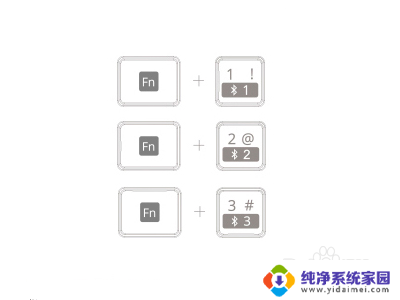
5.可以在其他电脑上测下看行不行,要是其他电脑可以正常使用。就进入BIOS,恢复下默认设置即可。(进Bios后,发现其中的usb ke*board support和usb mouse support这两个选项都为“Disabled”,将它们修改成“Enabled”后,重新进入后,按F8调出启动选项后,键盘可以使用了。)
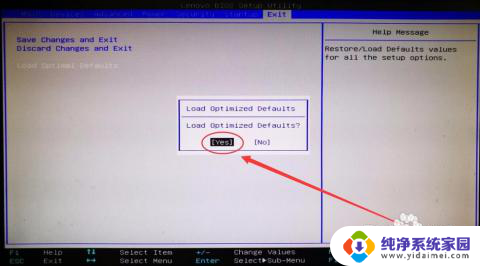
6.如果以上操作均无法恢复蓝牙键盘的正常使用,建议联系键盘的售后维修点进行检测维修。

以上就是蓝牙键盘没有反应的全部内容,如果你有相同问题,可以参考本文中介绍的步骤来解决,希望对大家有所帮助。